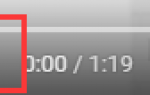Содержание
Youtube видео не воспроизводятся на Chrome? Не беспокойся Используйте методы здесь, тогда вы можете посмотреть видео снова.
Проблема может быть вызвана несколькими причинами. Попробуйте каждый метод, пока проблема не будет решена.
Способ 1: закрыть Chrome с помощью диспетчера задач
Принудительно закройте Chrome и перезапустите его. Если вы не уверены, как выйти из Chrome в диспетчере задач, см. Шаги ниже.
1) Откройте панель управления.
2) Тип Диспетчер задач в верхнем правом окне поиска и нажмите Просмотр запущенных процессов с помощью диспетчера задач.
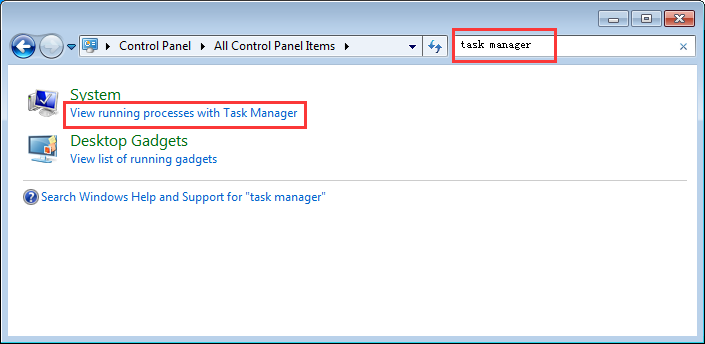
3) Выберите Хром из списка задач и нажмите Завершить задачу.
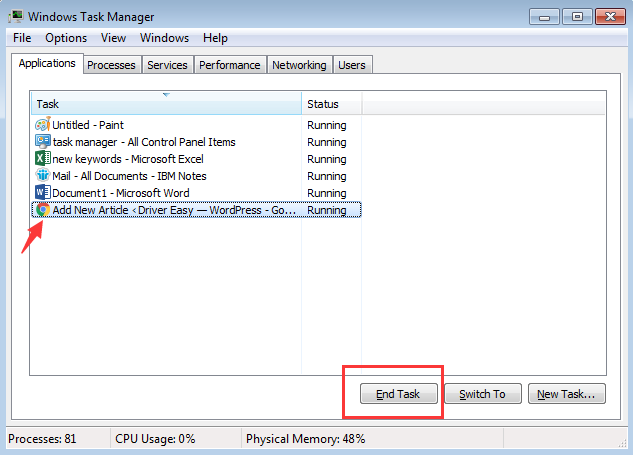
4) Перезапустите Chrome и проверьте, воспроизводится ли видео с YouTube.
Способ 2. Настройка параметров в Chrome
Зайдите в настройки Chrome и снимите флажок «Использовать аппаратное ускорение, если доступно». Этот метод работал для многих пользователей Chrome, у которых была такая же проблема, как у вас. Выполните следующие шаги, чтобы изменить настройки.
1) Открыть Хром.
2) В правом верхнем углу нажмите Больше  затем выберите настройки.
затем выберите настройки.
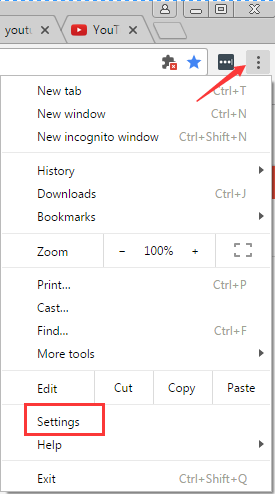
3) Внизу нажмите Показать расширенные настройки.
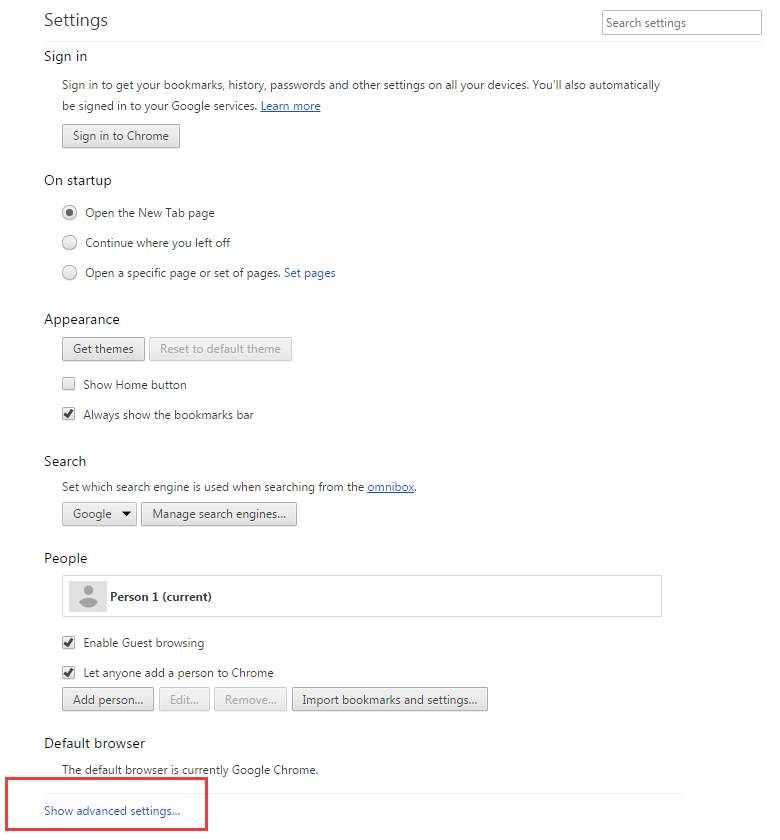
4) Прокрутите до система раздел. Uncheck Используйте аппаратное ускорение, когда доступно.
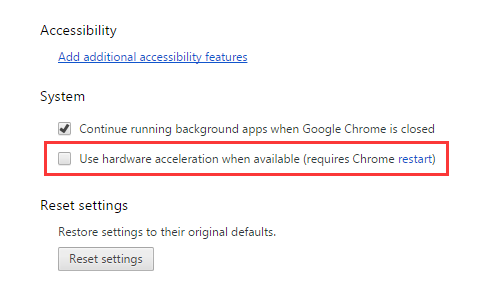
5) Перезапустите Chrome и проверьте, воспроизводится ли видео с YouTube.
Способ 3: очистить кэш
Если вы не знаете, как очистить кэш, выполните следующие действия.
1) Открыть Хром.
2) Нажмите Больше  . Указать на Больше инструментов и нажмите Очистить данные просмотра …
. Указать на Больше инструментов и нажмите Очистить данные просмотра …
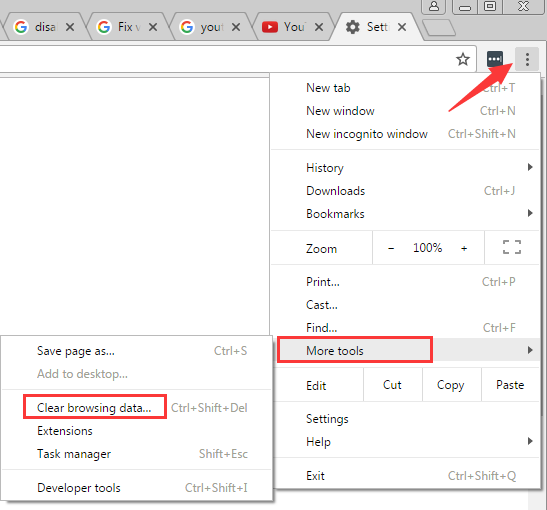
3) Убедитесь, что флажок рядом с Cookies и другие данные сайта и плагина а также Кэшированные изображения и файлы отмечен
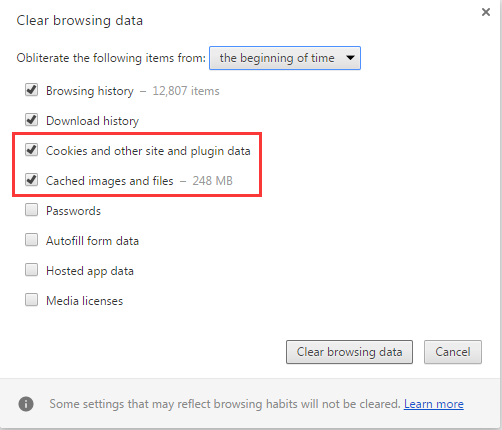
4) Уничтожить предметы из начало времени удалить все данные.

5) Нажмите Очистить данные просмотра.
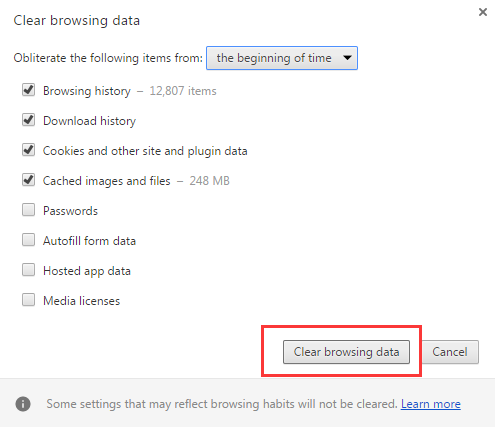
6) Перезапустите Chrome и проверьте, воспроизводится ли видео с YouTube.
Способ 4. Отключите расширение, вызывающее проблему
Расширения могут быть причиной. Попробуйте отключить все расширения одно за другим, чтобы выяснить, какое расширение вызывает проблему.
Выполните следующие действия, чтобы отключить расширения.
1) Доступ настройки в Хром.
2) Рядом с расширением снимите флажок рядом с расширением включить. Это временно отключить расширение. Если вы хотите удалить расширение, нажмите Удалить  .
.
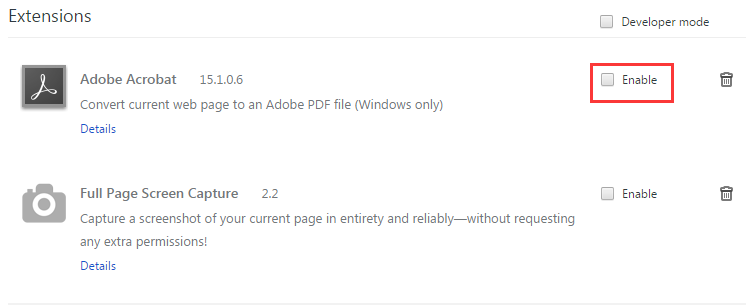
3) Проверьте, воспроизводится ли видео с YouTube.
Способ 5: удалите и переустановите Chrome
Чтобы решить эту проблему, вы можете попробовать удалить и переустановить Chrome. Перед удалением Chrome вы можете экспортировать закладки. И после переустановки вы можете импортировать закладки. Пожалуйста, смотрите Как экспортировать Импортировать закладки Chrome.
Способ 6: обновить драйверы видео
Если есть проблема с драйверами видео, ошибка может произойти. Таким образом, вы можете попробовать обновить драйверы видео.
Вы можете скачать новейшие драйверы видео с сайта производителя ПК. Прежде чем начать, убедитесь, что вы знаете модель ПК и версию Windows.
Если у вас возникли трудности с загрузкой драйверов вручную, вы можете использовать Водитель Легко чтобы помочь вам. Driver Easy может сканировать ваш компьютер, чтобы обнаружить все проблемные драйверы. Загрузите бесплатную версию, чтобы попробовать. Если вы найдете это полезным, вы можете пойти Pro. Pro версия позволяет обновлять все драйверы одним щелчком мыши.
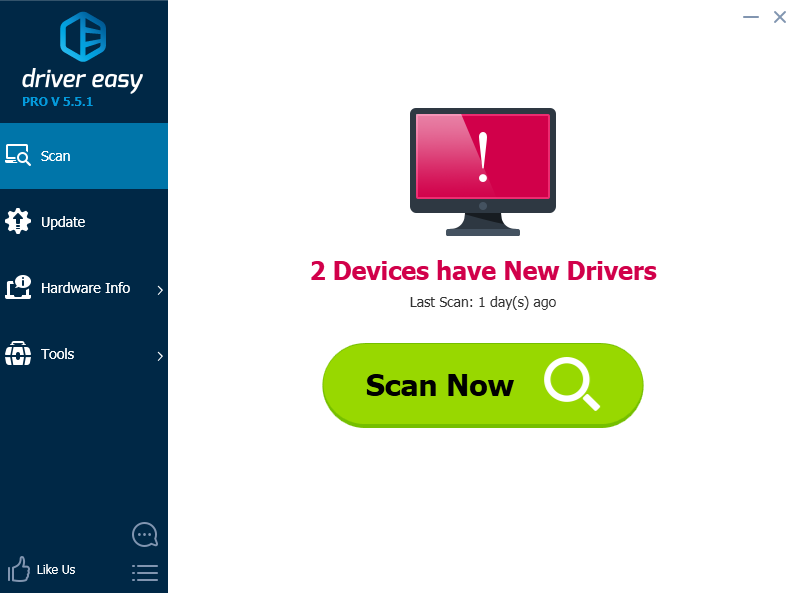
Способ 7: переключиться на другой браузер
Если описанные выше методы не работают для вас, и вам нужно смотреть видео с YouTube, вы можете использовать другой браузер, например Firefox.
Надеюсь, вы сможете снова посмотреть видео с YouTube в Chrome.

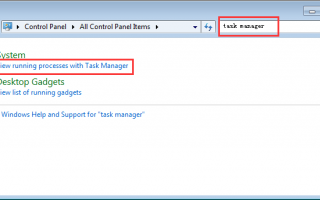

![Исправить Youtube видео не играет [4 метода]](https://helpscomp.ru/wp-content/cache/thumb/c5/9575f3461ebe5c5_150x95.png)
![Как исправить Youtube видео черный экран [легко]](https://helpscomp.ru/wp-content/cache/thumb/31/f617a58ff610231_150x95.png)